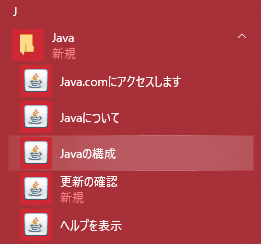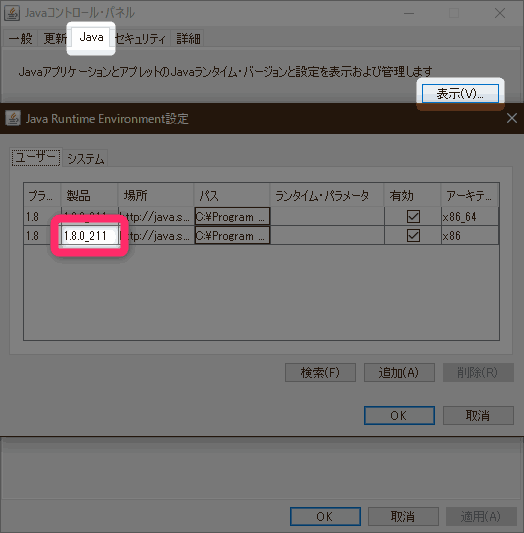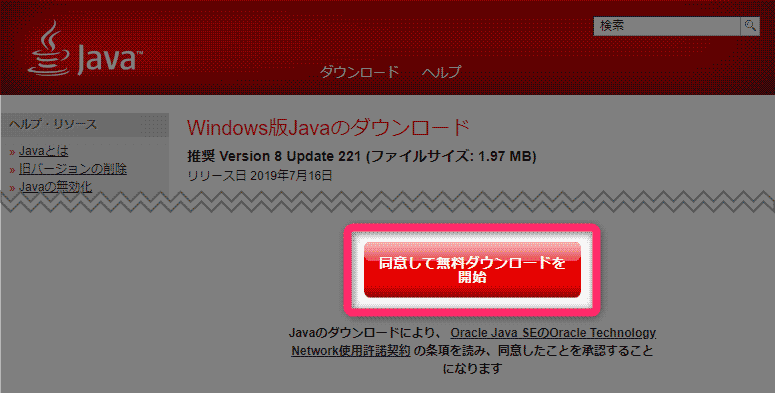こんにちは。不可思議絵の具です。
Java Update Checkerで「スクリプトエラー」が表示され、Javaを最新版にアップデートできない場合の対処方法の説明です。
「スクリプトエラー」とは、具体的には下図の状態です。
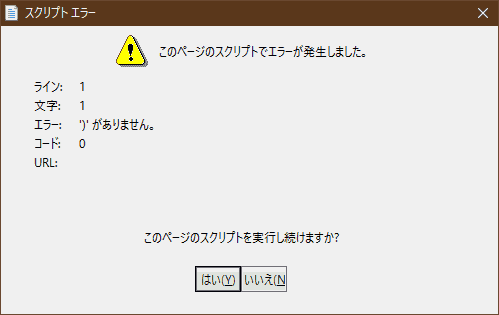
【スクリプトエラー】
このページのスクリプトでエラーが発生しました。
| ライン: | 1 |
|---|---|
| 文字: | 1 |
| エラー: | ‘)’がありません。 |
| コード: | 0 |
| URL: |
このページのスクリプトを実行し続けますか?
『はい』『いいえ』
結論から言いますとJavaを再インストールすれば改善します。
本記事では、その具体的な手順を図付きで説明してゆきます。
症状
ある日のこと、Javaさんからアップデート出来ますよとお知らせが。
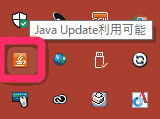
OKス! アップデートお願いシャス!
(ダブルクリック)
スッ・・・
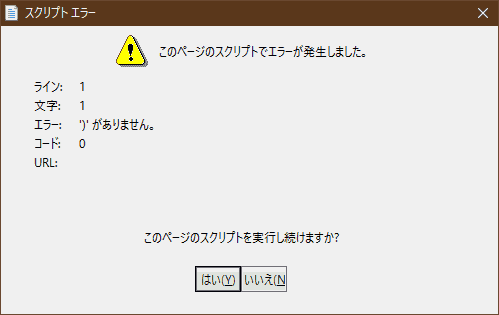
はァ?!?!?!
アホか!!!!
お前が誘ったんだろが!
「はい」「いいえ」どっちを押してもウンともスンとも言わず。
Javaコントロールパネルの『今すぐ更新』を押しても反応なし。
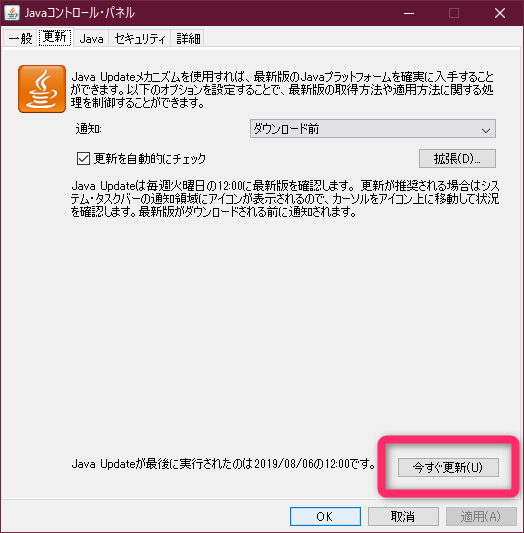
どうやらJavaのアップデートプログラムに不具合が起きているようです。
対処方法
一番手っ取り早い対処方法はJavaの上書きインストールで、具体的には下記2手順となります。
(ちゃんとしたい方は、これら作業の前後でJavaのバージョン確認)
- 公式サイトからJava最新版の「インストーラー」をダウンロード
- 「インストーラー」を実行し、Javaを上書きインストール
これでJavaが最新版に更新されると同時に、アップデートプログラムの不具合も直ります。
では、具体的な手順を説明してゆきます。
バージョン番号確認
更新が上手く行ったか確認するためには、インストールの前後でのバージョン番号が必要ですよね。
下記2通り、いずれかの方法でバージョン確認できます。
続いて、インストーラーを実行してJavaを上書きインストールします。
「JavaSetup*****.exe」がダウンロードされたら、EXEファイルを開きます。

セットアップ画面が表示されますので、下記要領で操作してゆきます。
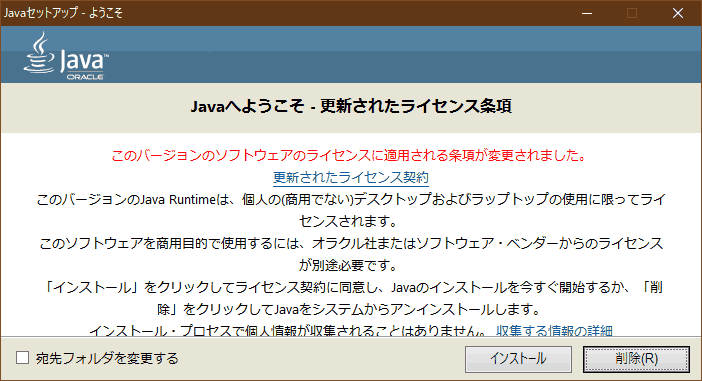
旧バージョンを『アンインストール』
ここがミソです。
現在インストールされているJava(旧バージョン)が表示され、「古い物は消しなさい」と指示されますので、全てチェックを入れて『アンインストール』をクリックします。
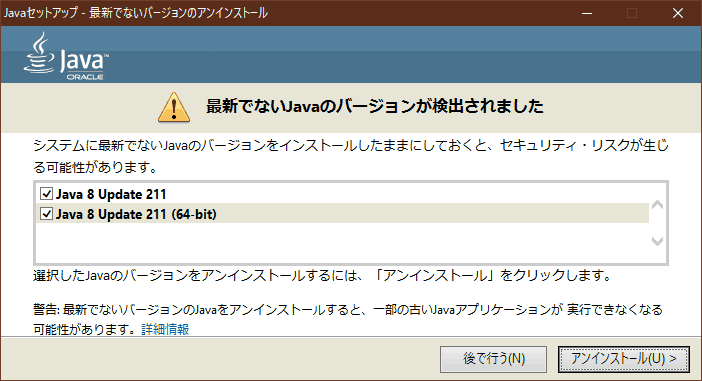
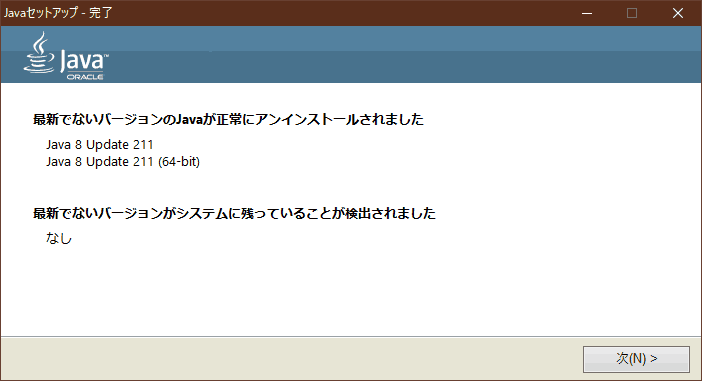
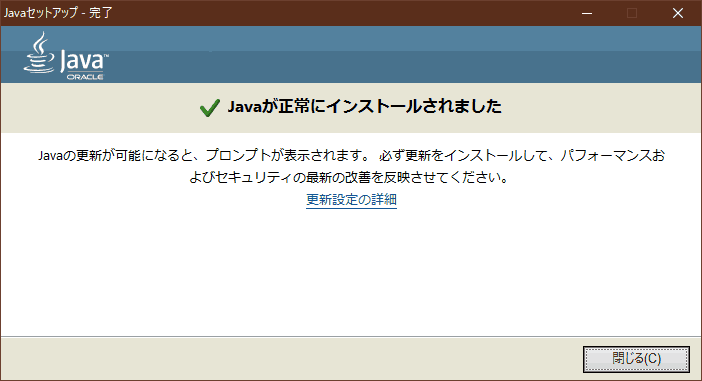
以上で、Javaが最新バージョンに上書きインストールされました。
今回の例では、1.8.0_211から1.8.0_221にバージョン番号が上がっていました。
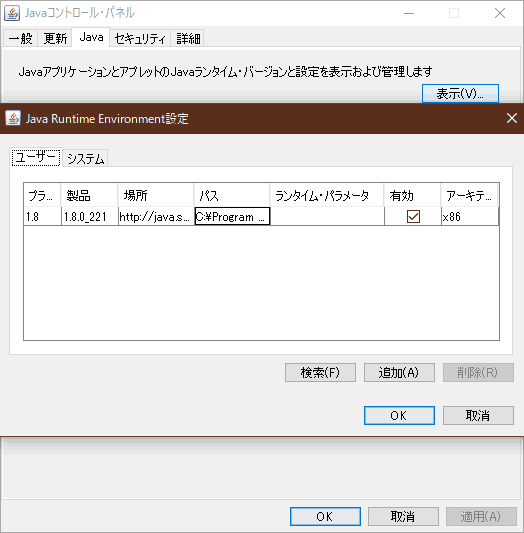
まとめ
以上、Java Update Checkerで「スクリプトエラー」が表示され、Javaを最新版にアップデートできない場合の対処方法の説明でした。
では(^o^)/